
Cisco Webex Meetings es una solución de videoconferencia orientada a los negocios que actualmente ofrece una forma gratuita de configurar y organizar videollamadas para reuniones remotas, trabajo o clases en línea durante este período de distanciamiento social.
Webex hace que las videoconferencias sean bastante fáciles, por lo tanto, ya sea que esté trabajando a distancia, trabajando con personas de forma remota o atrapado en casa en cuarentena, si tiene un iPhone o iPad, encontrará que Webex es otra excelente opción de videoconferencia. Se puede considerar como una solución de videollamada alternativa a Zoom, especialmente si tiene inquietudes sobre Zoom por cualquier motivo. Además, Cisco permite hasta 100 participantes en una reunión sin límites de tiempo a diferencia de Zoom.
¿Desea utilizar Webex para su próxima reunión en línea? No se preocupe, lo tenemos cubierto. En este artículo, lo guiaremos a través de los pasos necesarios para configurar y usar Webex Meetings para videoconferencias tanto en el iPhone como en el iPad.
Cómo usar Webex Meetings para videoconferencias en iPhone y iPad.
Antes de comenzar, deberá registrarse para obtener una cuenta de Webex Meetings si aún no tiene una. Aunque puede unirse a reuniones sin una cuenta, no puede iniciar o programar reuniones sin una. Además, deberá instalar la aplicación Cisco Webex Meetings desde Apple App Store. Ahora, simplemente siga los pasos a continuación.
- Abra la aplicación "Webex Meet" en su iPhone o iPad.
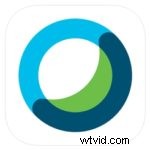
- Si solo está tratando de unirse a una reunión en curso, puede tocar "Unirse a la reunión" y escribir el número de la reunión o la URL. Para comenzar una nueva reunión, inicie sesión con su cuenta de Webex.
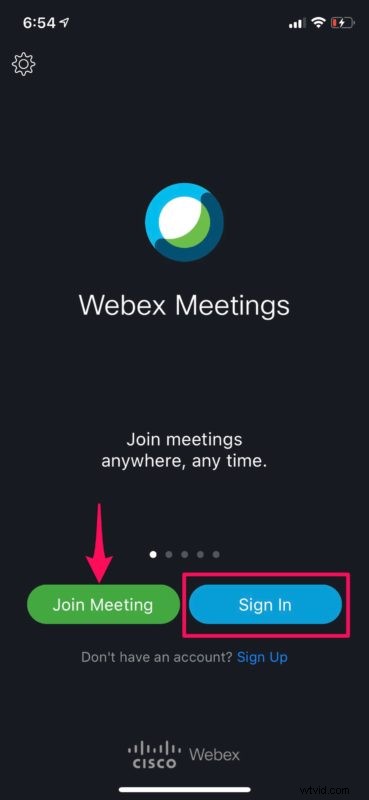
- Una vez que estés en el menú principal de la aplicación, desliza el dedo hacia la izquierda para visitar la siguiente página.
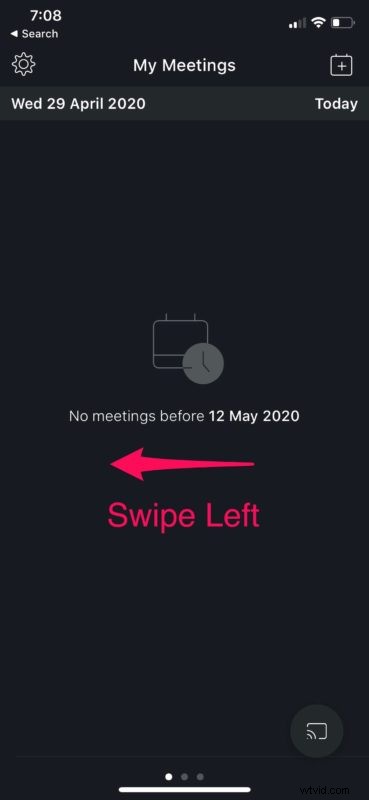
- Ahora, toque "Iniciar reunión" como se muestra en la siguiente captura de pantalla.
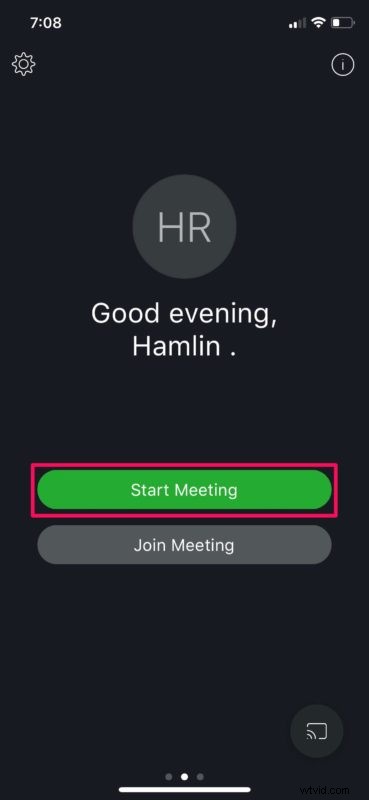
- Webex Meet le pedirá permisos para acceder a la cámara. Presione “OK” para confirmar.
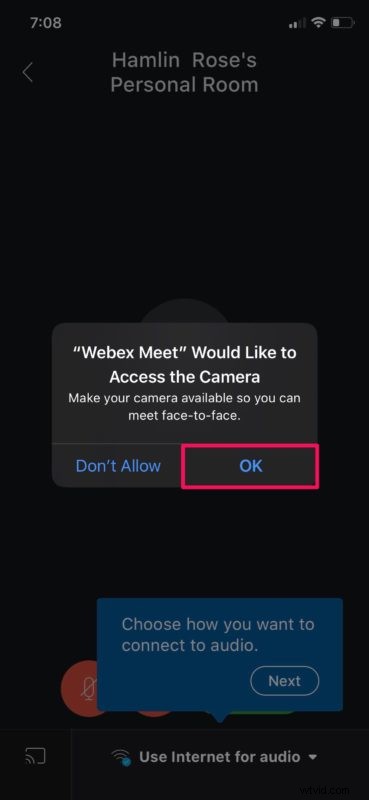
- Ahora, toca "Iniciar" para comenzar la sesión de videollamada.
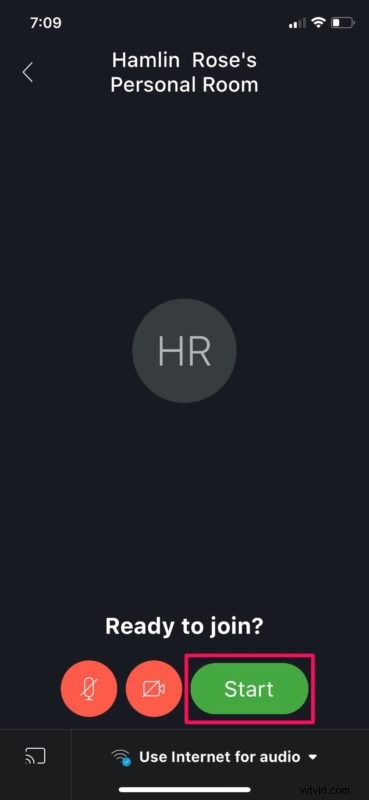
- Otras personas podrán unirse a la videoconferencia utilizando la URL o el número de la reunión de Webex, como se muestra a continuación. Comparta esto solo con las personas a las que desea unirse. Toque el ícono de "video" para comenzar a transmitir video desde su iPhone o iPad.
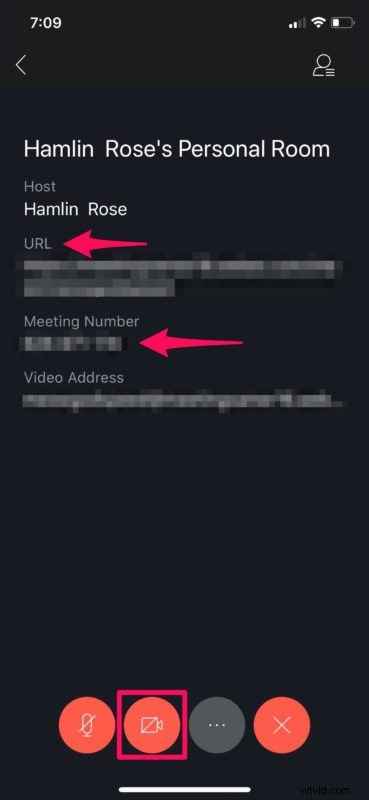
- Toque "Iniciar mi video" en la ventana emergente para confirmar.
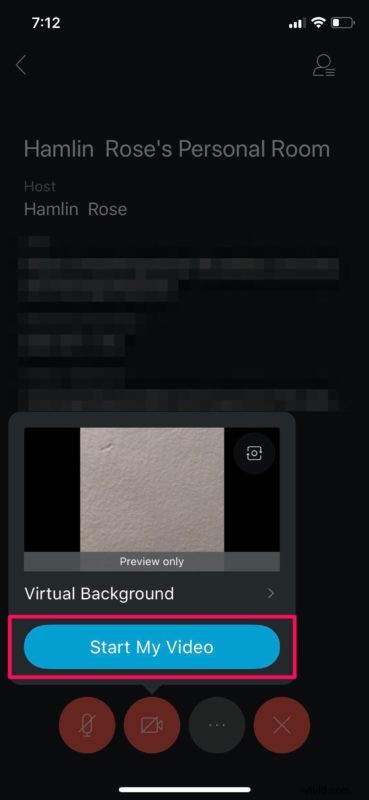
- Como puede ver aquí, ha iniciado correctamente una sesión de videollamadas mediante Webex. Para salir de la reunión en cualquier momento, toque el ícono "X" como se muestra a continuación.
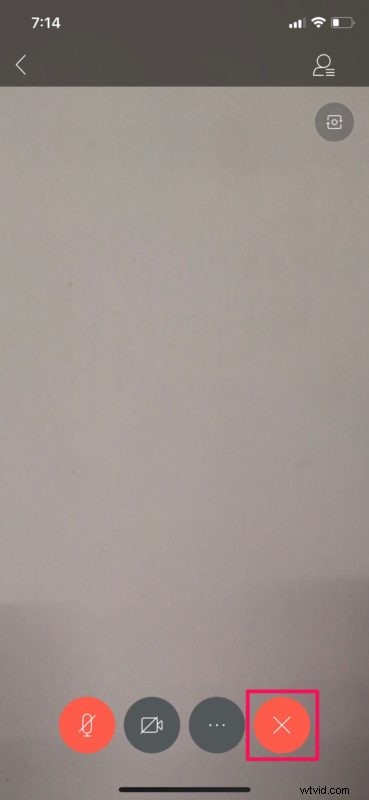
Ahí tienes Ahora sabe cómo configurar y utilizar Webex Meetings para videoconferencias directamente desde su iPhone o iPad. Eso fue fácil, ¿verdad?
Una vez que haya configurado una reunión en línea mediante Webex en su iPhone o iPad, otras personas que tengan acceso a su número de reunión o URL pueden unirse fácilmente a su reunión, independientemente del dispositivo que estén utilizando. La aplicación Webex Meetings también está disponible en Android y Windows.
Cisco afirma proporcionar políticas de privacidad y seguridad de alto nivel. También hay una opción para habilitar el cifrado de extremo a extremo para los usuarios que realmente lo necesitan. Debido a la situación de COVID-19, la compañía actualmente ofrece acceso gratuito a Webex Meetings para promover también el trabajo desde casa. Los usuarios obtienen acceso a todas las funciones empresariales que incluyen acceso ilimitado sin límite de tiempo para las reuniones.
¿Buscas otras opciones? Si no está satisfecho con Webex Meetings, existen otras soluciones de videoconferencia entre las que puede elegir. Por ejemplo, puede probar Zoom, que le permite iniciar una reunión en línea de 40 minutos con hasta 100 participantes de forma gratuita. O, si está buscando una solución de videollamada más personal para comunicarse con sus amigos y familiares, puede usar Skype para videollamadas grupales. Group FaceTime es otra opción más para llamar en grupo a otros usuarios de iOS y Mac.
Esperamos que haya podido usar Webex de Cisco para su reunión en línea sin ningún problema. ¿Qué otro software de videoconferencia has probado antes? ¿Cómo se comparan con Webex Meetings? Háganos saber sus pensamientos y opiniones en la sección de comentarios a continuación.
